Microsoft Teams kan soms crashen met de foutcode CAA5004B. Deze fout geeft aan dat de app een onverwacht probleem heeft ondervonden en het aanmeldingsproces niet kon voltooien. Als dit slechts een tijdelijk probleem aan de serverzijde is, zou u zich na een paar minuten moeten kunnen aanmelden. Als het probleem zich blijft voordoen, volgt u de onderstaande stappen voor probleemoplossing.
Fix Microsoft Teams-aanmeldingsfout CAA5004B
⇒ Snelle tip: Fout CAA5004B heeft geen invloed op de webversie van Teams. U moet toegang hebben tot uw account via de web- of mobiele app.
Teams verwijderen uit de AppData-map
- Navigeren naar AppData\Local\Microsoft.
- Verwijder de map Teams.
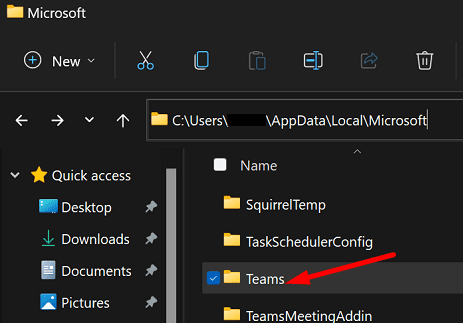
- Ga dan naar AppData\Roaming\Microsoft.
- Verwijder de map Teams.
- Start de app opnieuw en controleer of u kunt inloggen op uw account.
U zou zich moeten kunnen aanmelden bij uw Teams-account nadat u de map Teams uit de mappen Local en Roaming hebt verwijderd. Helaas, wanneer u de volgende keer probeert in te loggen, kan fout CAA5004B opnieuw verschijnen. Verwijder de Teams-mappen zoals hierboven weergegeven en probeer het opnieuw.
Maak opnieuw verbinding met uw Teams-account in Windows
Als uw Teams-account wordt beheerd door een organisatie, sluit u deze opnieuw aan op uw computer.
- Navigeren naar Instellingen.
- Klik op rekeningen.
- Scroll dan naar beneden naar Toegang tot werk of school.

- Zoek uw Teams-account en koppel deze los.
- Wacht 30 seconden en maak vervolgens opnieuw verbinding met uw account.
Als uw Teams-account niet wordt vermeld onder Toegang tot werk of school, voegt u het handmatig toe.
Schakel uw VPN, antivirus en firewall uit
Antivirusprogramma's van derden kunnen soms voorkomen dat de servers van Microsoft uw Teams-account verifiëren. Als gevolg hiervan heeft u geen toegang tot uw account. Schakel tijdelijk uw VPN, antivirusprogramma, antispywareprogramma, firewall en alle andere beveiligingshulpmiddelen van derden uit die op uw computer zijn geïnstalleerd.
Start Teams opnieuw en controleer of je nog steeds de foutcode CAA5004B krijgt wanneer je probeert in te loggen op je account. Vergeet niet uw beveiligingshulpmiddelen opnieuw in te schakelen nadat u zich hebt aangemeld bij uw Teams-account.
Teams opnieuw installeren
Als je nog steeds geen toegang hebt tot je account, installeer je Teams opnieuw. Ga naar Controlepaneel, selecteer Een programma verwijderen, Klik op Microsoft Teams, en druk dan op de Verwijderen knop.

Start uw computer opnieuw op en download de Teams-desktopapp van de officiële website van Microsoft.
Als het opnieuw installeren van de app het probleem niet oplost, neem dan contact op met je IT-beheerder voor verdere hulp. Laat hen weten welke methoden voor probleemoplossing u tot nu toe hebt geprobeerd.
Gevolgtrekking
Om Microsoft Teams-foutcode CAA5004B op te lossen, verwijdert u de map Teams uit de mappen Local en Roaming AppData. Ga vervolgens naar Windows-instellingen en maak opnieuw verbinding met uw Teams-account. Schakel bovendien uw VPN, antivirus en firewall uit om ervoor te zorgen dat ze het aanmeldingsproces niet blokkeren. Als de fout zich blijft voordoen, installeert u Teams opnieuw en neemt u contact op met uw IT-beheerder.
Is het je gelukt om fout CAA5004B te verwijderen en toegang te krijgen tot je Teams-account? Laat het ons weten in de reacties hieronder.